
Mengenal desktop Mac
Di bagian atas layar adalah bar menu dan di bagian bawah adalah Dock. Di antaranya adalah yang disebut dengan desktop. Desktop adalah tempat Anda melakukan pekerjaan Anda.
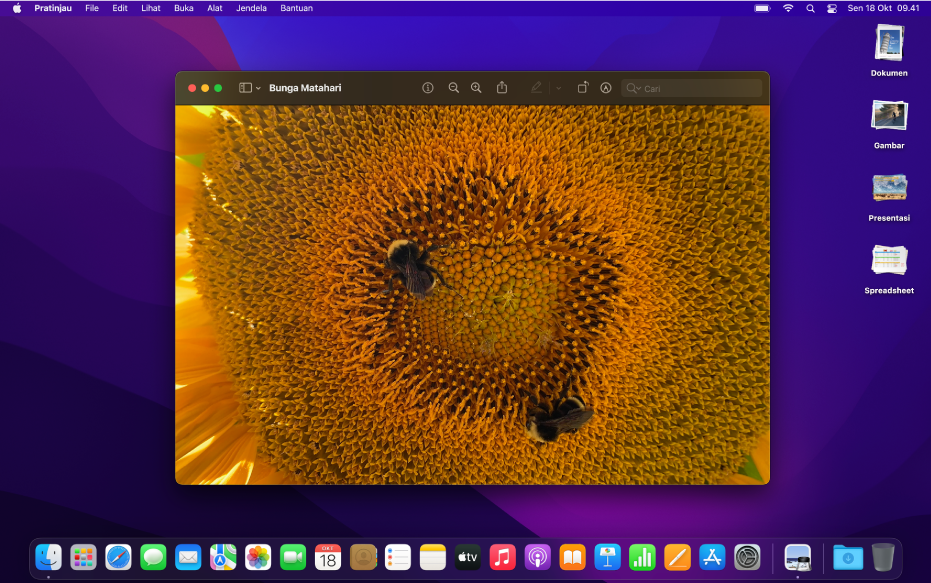
Mengubah gambar desktop
Anda dapat memilih gambar desktop macOS berbeda—gambar dinamis berubah secara otomatis sepanjang hari—atau gunakan salah satu foto Anda sendiri. Lihat Menyesuaikan gambar desktop.
Mengubah tampilan desktop
Anda dapat memilih tampilan terang atau gelap untuk bar menu, gambar desktop, Dock, dan app internal. Lihat Menggunakan tampilan terang atau gelap.
Menggunakan pemberitahuan di desktop
Pemberitahuan muncul di pojok kanan atas desktop untuk memungkinkan Anda mengetahui acara mendatang, email atau pesan masuk, dan lainnya; Anda dapat meminta untuk diingatkan, membalas pesan, dan lainnya, langsung dari pemberitahuan. Anda dapat menyesuaikan bagaimana dan kapan pemberitahuan muncul. Untuk menjedanya saat Anda perlu berkonsentrasi di tugas, nyalakan Fokus.
Mengelola file di desktop
Jika Anda ingin agar file mudah diakses di desktop, Anda dapat menggunakan tumpukan untuk mengelompokkan file dengan rapi menurut jenis atau kriteria lainnya di sepanjang satu sisi desktop—kapan pun Anda menambahkan file ke desktop, file masuk ke tumpukan secara otomatis. Lihat Menggunakan tumpukan desktop.
Menemukan jendela di desktop
Jika desktop Anda tertutup oleh jendela yang terbuka, Anda dapat menggunakan Mission Control untuk memindahkannya untuk membuka desktop, atau untuk menampilkan tampilan sederhana untuk semua hal yang dibuka di desktop, sehingga sangatlah mudah untuk menemukan jendela yang Anda butuhkan. Lihat Melihat jendela dan ruang yang dibuka di Mission Control.
Menggunakan beberapa desktop
Anda dapat membuat space desktop tambahan untuk mengelola tugas di desktop tertentu. Misalnya, Anda dapat mengelola email di satu desktop saat fokus pada proyek menggunakan desktop lain, dan beralih dengan mudah di antara keduanya. Anda bahkan dapat menyesuaikan setiap desktop agar cocok dengan tugas yang Anda kerjakan. Lihat Bekerja di beberapa ruang.